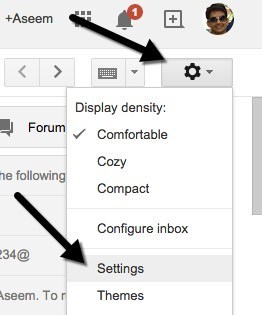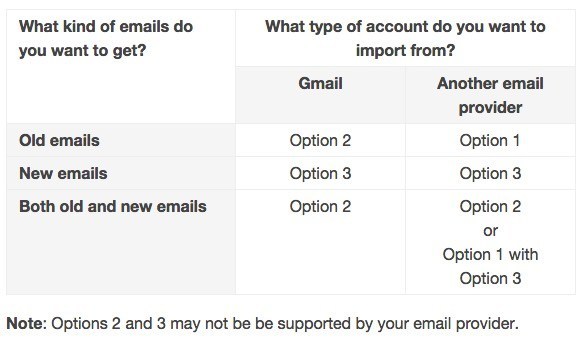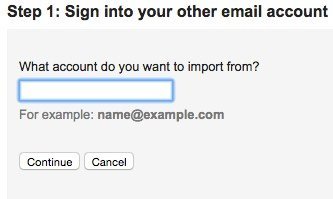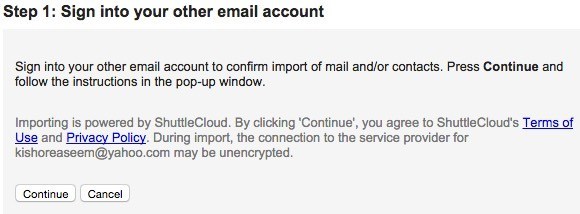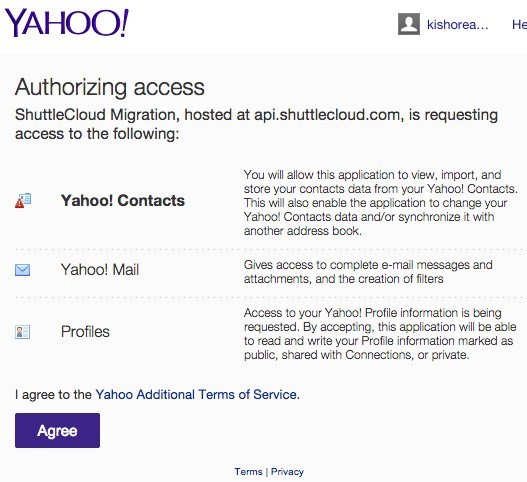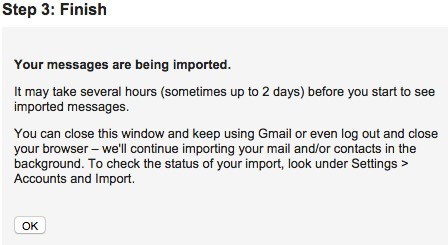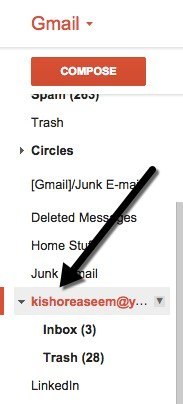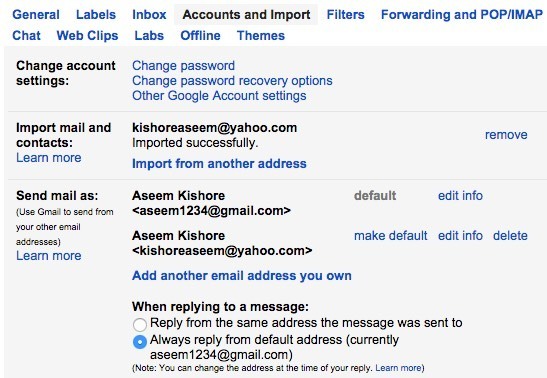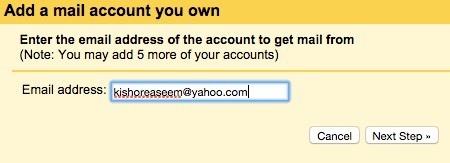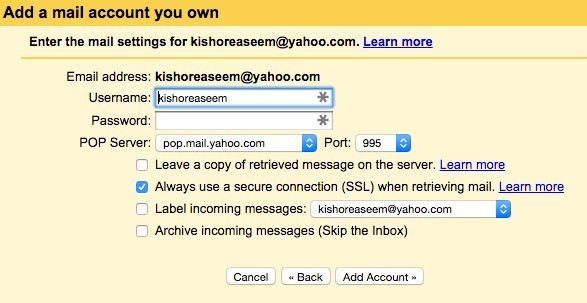요즘 거의 모든 사람들이 하나 이상의 이메일 계정을 가지고 있습니다. 일반적으로 한 손으로 계산할 수있는 것보다 많습니다. 개인적으로 Yahoo, Gmail, Cox, 내 사무실 전자 메일 주소, 내 웹 사이트 전자 메일 등을 포함하여 다른 전자 메일 서비스 공급자와 5 개 이상의 계정이 있습니다. 현재 Outlook을 사용하여 하나의 클라이언트 응용 프로그램에서 모든 계정을 검사합니다
Outlook에서 괜찮 으면 문제가 없습니다. 그러나 웹을 기반으로하고 있으며 스팸 필터링 및 보안 기능이 뛰어나므로 Gmail을 모든 기능에 사용하려는 경우 Gmail에서 모든 이메일 계정을 설정하고 메일 계정을 관리하는 것이 좋습니다.
이 기사에서는 다른 모든 온라인 계정에서 이메일을 수집하기 위해 Gmail을 마스터 계정으로 사용하기위한 단계를 설명합니다. 먼저 Gmail 계정에 로그인하고 오른쪽 상단의 작은 톱니 바퀴 아이콘을 클릭합니다. 메뉴에서 설정을 클릭하십시오.
이제 계정 및 가져 오기탭을 선택하면 Gmail로 이메일을 가져 오는 두 가지 옵션이 기본적으로 표시됩니다. 하나는 메일 및 주소록 가져 오기이고 다른 하나는 다른 계정의 메일 확인 (POP3 사용)입니다.
1 <조금 혼란 스럽지만 운 좋게 이메일을 Gmail로 옮기는 다양한 방법 계정에 대한 짧은 페이지가 있습니다. 기본적으로 오래된 이메일, 새 이메일 또는 이전 이메일과 새 이메일 만 가져올 지 여부를 결정해야합니다.
옵션 1 다른 이메일 제공 업체의 오래된 이메일을 Gmail로 가져 오는 것입니다. 계정 및 가져 오기에서 메일 및 연락처 가져 오기링크를 클릭하면됩니다. Hotmail, Yahoo, AOL 또는 POP3 액세스를 허용하는 다른 전자 메일 공급자로부터 전자 메일을 가져올 수 있습니다. 링크를 클릭하면 새 탭이 열리고 다른 계정의 이메일 주소를 묻는 메시지가 나타납니다.
계속 진행하면 가져 오기를 확인하기 위해 다른 이메일 계정에 로그인해야한다는 메시지가 표시됩니다.
일단 로그인하면, 다른 이메일 계정이 계속 진행되고 계속을 클릭하십시오. 이메일 제공 업체에 따라 ShuttleCloud가 모든 데이터에 액세스 할 수 있는지 확인하도록 요청하는 새 창이 나타납니다.
성공하면 그 창을 닫으라고 요청할 것입니다. 계속 진행하고 이전 창에서 이전에 가져온 내용을 업데이트하고 2 단계로 넘어갑니다. 그러면 가져올 항목을 선택할 수 있습니다.
12 <마지막 옵션 인 30 일 동안 새 메일 가져 오기는 Gmail이 아닌 클라이언트의 이전 이메일을 Gmail 계정으로 가져 오는 경우에만 유용합니다. 새 이메일을 계정에 보내려면 위의 두 번째 옵션 인 소유하고있는 POP3 메일 계정 추가를 선택해야합니다. 나는 그 옵션을 다음에 설명 할 것이다.
지금은 계속을 클릭하면 가져 오기 과정이 시작됩니다. 다른 이메일 제공 업체의 기존 이메일을 모두 이전하려고하고 새 이메일을 모두 Gmail 계정으로 보내려면 다음 30 일 동안 새 메일 가져 오기를 선택 취소하는 것이 가장 좋습니다. strong>추가 POP3 계정을 별도로 설정하십시오. 이렇게하면 이전 메일을 가져오고 새 메일도 확인합니다.
오래된 이메일이 많으면 Gmail 계정으로 이메일을 가져 오는 데 며칠이 소요될 수 있습니다. 그렇다면 가져온 전자 메일은 어디에 있습니까? 글쎄, 네가 물어 줘서 다행이야! 기본적으로 Gmail 왼쪽에있는 폴더 및 라벨 목록을 확장하면 다른 모든 항목과 함께 알파벳순으로 나열됩니다.
Gmail을 사용하여 가져 오는 것에 대한 정말 좋은 점은 다른 계정의 모든 폴더를 모든 이메일을 하나의 거대한받은 편지함에 쏟아 넣는 라벨로 변환한다는 것입니다. 이제 계정 및 가져 오기로 돌아 가면 몇 가지 새로운 옵션이 표시됩니다.
먼저, 여기서 수입의 진행. Yahoo 계정에 3 개의 이메일이 있었기 때문에 거의 즉시 수입을 완료했습니다. 다음 주소에서 메일 보내기아래에서 다른 이메일 주소를 기본 메일로 설정하여 메일을 보낼 수 있음을 알게되지만 그 이유는 확실하지 않습니다.
마지막으로 메시지에 회신 할 때 사람들이 귀하에게 연락하기 위해 해당 이메일을 사용하기를 원한다고 가정하기 때문에 귀하의 Gmail 주소에서 자동 회신합니다. 그러나 원하지 않는 경우 메시지를받은 주소와 동일한 주소에서 답장을 선택할 수 있으며 다른 이메일 계정의 이메일에 답장하면 해당 이메일에서 답장합니다. 주소를 입력하십시오.
다른 이메일 계정의 경우 다른 주소에서 메일 보내기아래에있는 삭제하지만 이전에 가져온 실제 이메일은 삭제되지 않습니다. 가져온 메일을 모두 삭제하려면 라벨로 이동하여 옆에있는 화살표를 클릭하고 라벨 제거를 선택해야합니다. 그런 다음 레이블과 하위 라벨을 표시하고 이메일 삭제 여부를 확인합니다.
Gmail 계정에 새 이메일을 받으려면 POP3 메일 추가 계정에서 가져 오기를 선택하십시오. 다른 계정의 이메일 주소를 입력하라는 메시지가 표시됩니다.
그러나 다음 단계는 이메일 가져 오기. 여기서 비밀번호를 입력하면 Google에서 자동으로 POP 서버 설정을 알아낼 수 있습니다. 또한 이메일을 서버에 남겨 둘지, SSL을 사용할지 (권장), 메일에 라벨을 지정할지 여부 및 보관할지 여부 등 여러 가지 옵션이 있습니다.
위의 기본 설정을 그대로 사용하면 이메일이 일반 이메일처럼 Gmail받은 편지함에 표시됩니다. 완료되면 계정 추가버튼을 클릭하십시오. 또한받은 편지함에 새로 읽지 않은 이메일도 Gmail로 가져올 수 있습니다. 필자의 경우 야후 계정에는 1 년 전부터 읽지 않은 이메일이있었습니다.
새로운 이메일을 가져 오는 것 외에도 가져온 이메일을 가져 왔으며 검색하지 않는 한 Gmail에서 찾을 수 없었습니다. 그것은 내받은 편지함의 뒷면에있는 방식이기 때문입니다. 따라서 들어오는 메시지에 라벨을 붙일만한 가치가 있으므로 읽지 않은 메일도 가져 오는 경우를 대비하여 다른 이메일 계정의 모든 이메일을 쉽게 찾을 수 있습니다.
Gmail로 이메일을 보낼 수있는 마지막 방법은 다음과 같습니다. 다른 이메일 계정에서 Gmail 계정으로 착신 전환을 설정하기 만하면됩니다. 그런 식으로 설정할 수는 있지만 오래된 이메일과 새 이메일을 가져 오기 위해 Gmail에 포함 된 두 가지 방법을 사용하는 것을 선호합니다. 질문이 있으시면 의견을 게시하십시오. 즐기십시오!